Wielkość pliku graficznego można w IrfanView zmniejszyć na kilka sposobów
1. Uruchom program IrfanView i otwórz w nim zdjęcie, którego rozmiar chcesz zmniejszyć.
2. Wciśnij Ctrl+R, a potem zmniejsz rozdzielczość zdjęcia. Zatwierdź nowy rozmiar przyciskiem OK.

3. Zapisz zmniejszony obraz, nadpisując stary (Ctrl+S) lub zapisując go pod nową nazwą (S).
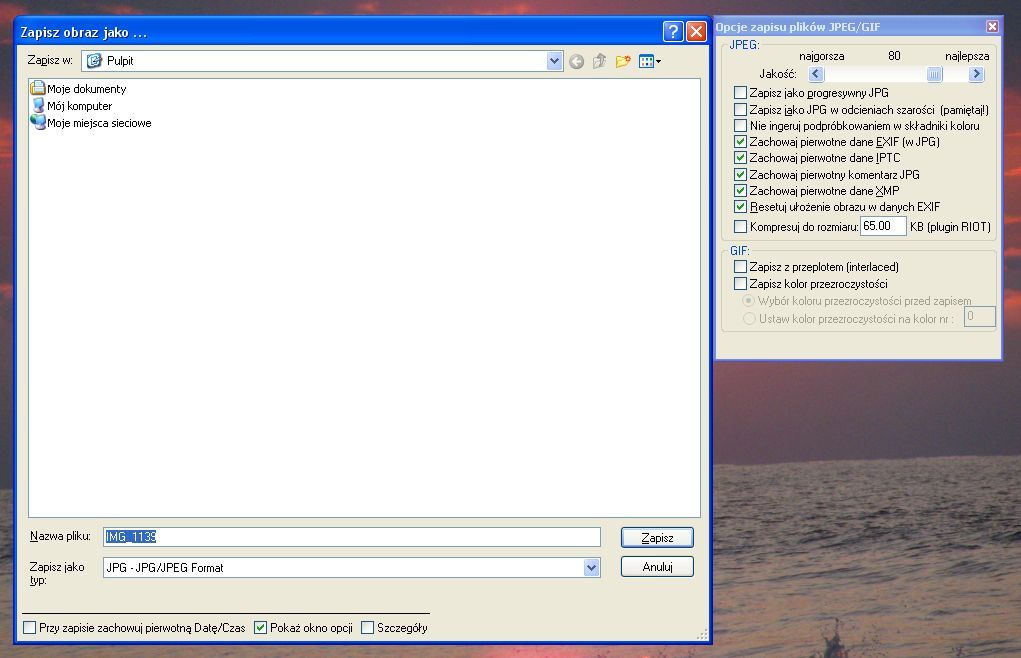
4. Sprawdź, czy rozmiar zapisanego pliku Ci odpowiada. Jeśli nie, otwórz ten plik w IrfanView i zapisz ten plik (S) w formacie JPEG, który ze wszystkich formatów graficznych ma najwyższy stopień kompresji. Stopień ten możesz zresztą regulować w dodatkowym okienku. Pamiętaj jednak, że im wyższy stopień kompresji, tym mniejszy plik wynikowy (ale zarazem tym niższa jakość zdjęcia).

5. Jeśli to wciąż za mało, możesz jeszcze spróbować zamienić kolor na odcienie szarości (Ctrl+G) (oczywiście, o ile tylko zależy Ci na widoku ze zdjęcia, a nie na jego kolorach) lub zmniejszyć głębię koloru (Obraz > Zmniejsz głębię koloru). Pamiętaj jednak, że każda z tych zmian, za cenę mniejszego rozmiaru pliku zmniejsza też, niestety, jakość zdjęcia.

6. Ostatnim sposobem na zmniejszenie objętości pliku zdjęcia jest jego kadrowanie, czyli wycięcie tej części zdjęcia, która nas interesuje i zapisanie jej jako oddzielnego pliku graficznego (ten zawsze będzie miał mniejszą objętość, niż plik, z którego był „wycinany”). Aby to zrobić otwórz zdjęcie w programie IrfanView i z wciśniętym lewym klawiszem myszki zaznacz interesujący Cię interesujący Cię wycinek obrazu (program nie może być w trybie pełnoekranowym). Potem skopiuj wycinek do schowka (Ctrl+C), otwórz drugie okno programu IrfanView, wklej wycinek ze schowka (Ctrl+V) i zapisz obraz (S).
Oczywiście, nie musisz używać wszystkich wymienionych sposobów – wybierasz jedynie te, dzięki którym osiągniesz najlepsze rezultaty (czyli największa zmiana wielkości kosztem najmniejszej utraty jakości). Zazwyczaj z powodzeniem starcza metoda pierwsza, czyli zmniejszenie rozmiaru zdjęcia.